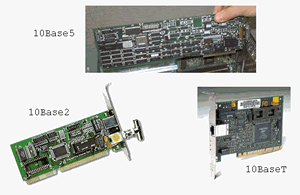Ethernet adalah sistem jaringan yang dibuat dan dipatenkan perusahaan Xerox. Ethernet adalah implementasi metoda CSMA/CD (Carrier Sense Multiple Access with Collision Detection) yang dikembangkan tahun 1960 pada proyek wireless ALOHA di Hawaii University diatas kabel coaxial. Standarisasi sistem ethernet dilakukan sejak tahun 1978 oleh IEEE. (lihat Tabel 2.) Kecepatan transmisi data di ethernet sampai saat ini adalah 10 sampai 100 Mbps. Saat in yang umum ada dipasaran adalah ethernet berkecepatan 10 Mbps yang biasa disebut seri 10Base. Ada bermacam-macam jenis 10Base diantaranya adalah: 10Base5, 10Base2, 10BaseT, dan 10BaseF yang akan diterangkan lebih lanjut kemudian.
Gambar 3. Contoh ethernet address.
Pada metoda CSMA/CD, sebuah host komputer yang akan mengirim data ke jaringan pertama-tama memastikan bahwa jaringan sedang tidak dipakai untuk transfer dari dan oleh host komputer lainnya. Jika pada tahap pengecekan ditemukan transmisi data lain dan terjadi tabrakan (collision), maka host komputer tersebut diharuskan mengulang permohonan (request) pengiriman pada selang waktu berikutnya yang dilakukan secara acak (random). Dengan demikian maka jaringan efektif bisa digunakan secara bergantian.
Untuk menentukan pada posisi mana sebuah host komputer berada, maka tiap-tiap perangkat ethernet diberikan alamat (address) sepanjang 48 bit yang unik (hanya satu di dunia). Informasi alamat disimpan dalam chip yang biasanya nampak pada saat komputer di start dalam urutan angka berbasis 16, seperti pada Gambar 3.
48 bit angka agar mudah dimengerti dikelompokkan masing-masing 8 bit untuk menyetakan bilangan berbasis 16 seperti contoh di atas (00 40 05 61 20 e6), 3 angka didepan adalah kode perusahaan pembuat chip tersebut. Chip diatas dibuat oleh ANI Communications Inc. Contoh vendor terkenal bisa dilihat di Tabel 3, dan informasi lebih lengkap lainnya dapat diperoleh di http://standards.ieee.org/regauth/oui/index.html
Tabel 3. Daftar vendor terkenal chip ethernet
NOMOR KODE | NAMA VENDOR |
| 00:00:0C | Sisco System |
| 00:00:1B | Novell |
| 00:00:AA | Xerox |
| 00:00:4C | NEC |
| 00:00:74 | Ricoh |
| 08:08:08 | 3COM |
| 08:00:07 | Apple Computer |
| 08:00:09 | Hewlett Packard |
| 08:00:20 | Sun Microsystems |
| 08:00:2B | DEC |
| 08:00:5A | IBM |
Dengan berdasarkan address ehternet, maka setiap protokol komunikasi (TCP/IP, IPX, AppleTalk, dll.) berusaha memanfaatkan untuk informasi masing-masing host komputer dijaringan.
- 10Base5 Sistem 10Base5 menggunakan kabel coaxial berdiameter 0,5 inch (10 mm) sebagai media penghubung berbentuk bus seperti pad Gambar 4. Biasanya kabelnya berwarna kuning dan pada kedua ujung kebelnya diberi konsentrator sehingga mempunyai resistansi sebesar 50 ohm. Jika menggunakan 10Base5, satu segmen jaringan bisa sepanjang maksimal 500 m, bahkan jika dipasang penghubung (repeater) sebuah jaringan bisa mencapai panjang maksimum 2,5 km.Seperti pada Gambar 5, antara NIC (Network Interface Card) yang ada di komputer (DTE, Data Terminal Equipment) dengan media transmisi bus (kabel coaxial)-nya diperlukan sebuah transceiver (MAU, Medium Attachment Unit). Antar MAU dibuat jarak minimal 2,5 m, dan setiap segment hanya mampu menampung sebanyak 100 unit. Konektor yang dipakai adalah konektor 15 pin.Gambar 4. Jaringan dengan media 10Base5.
Gambar 5. Struktur 10Base5. - 10Base2 Seperti pada jaringan 10Base5, 10Base2 mempunyai struktur jaringan berbentuk bus. (Gambar 6). Hanya saja kabel yang digunakan lebih kecil, berdiameter 5 mm dengan jenis twisted pair. Tidak diperlukan MAU kerena MAU telah ada didalam NIC-nya sehingga bisa menjadi lebih ekonomis. Karenanya jaringan ini dikenal juga dengan sebutan CheaperNet. Dibandingkan dengan jaringan 10Base5, panjang maksimal sebuah segmennya menjadi lebih pendek, sekitar 185 m, dan bisa disambbung sampai 5 segmen menjadi sekitar 925 m. Sebuah segmen hanya mampu menampung tidak lebih dari 30 unit komputer saja. Pada jaringan ini pun diperlukan konsentrator yang membuat ujung-ujung media transmisi busnya menjadi beresistansi 50 ohm. Untuk jenis konektor dipakai jenis BNC.Gambar 6. Jaringan dengan media 10Base5.Gambar 7. Struktur 10Base2.
- 10BaseT Berbeda dengan 2 jenis jaringan diatas, 10BaseT berstruktur bintang (star) seperti terlihat di Gambar 8. Tidak diperlukan MAU kerena sudah termasuk didalam NIC-nya. Sebagai pengganti konsentrator dan repeater diperlukan hub karena jaringan berbentuk star. Panjang sebuah segmen jaringan maksimal 100 m, dan setiap hub bisa dihubungkan untuk memperpanjang jaringan sampai 4 unit sehingga maksimal komputer tersambung bisa mencapai 1024 unit.Gambar 8. Jaringan dengan media 10BaseT.Gambar 9. Struktur 10BaseT.Menggunakan konektor modular jack RJ-45 dan kabel jenis UTP (Unshielded Twisted Pair) seperti kabel telepon di rumah-rumah. Saat ini kabel UTP yang banyak digunakan adalah jenis kategori 5 karena bisa mencapai kecepatan transmisi 100 Mbps. Masing-masing jenis kabel UTP dan kegunaanya bisa dilihat di Table 4.Tabel 4. Jenis kabel UTP dan aplikasinya.KATEGORIAPLIKASI
Category 1 Dipakai untuk komunikasi suara (voice), dan digunakan untuk kabel telepon di rumah-rumah Category 2 Terdiri dari 4 pasang kabel twisted pair dan bisa digunakan untuk komunikasi data sampai
kecepatan 4 MbpsCategory 3 Bisa digunakan untuk transmisi data dengan kecepatan sampai 10 Mbps dan digunakan
untuk Ethernet dan TokenRingCategory 4 Sama dengan category 3 tetapi dengan kecepatan transmisi sampai 16 Mbps Category 5 Bisa digunakan pada kecepatan transmisi sampai 100 Mbps, biasanya digunakan untuk
FastEthernet (100Base) atau network ATM - 10BaseFBentuk jaringan 10BaseF sama dengan 10BaseT yakni berbentuk star. Karena menggunakan serat optik (fiber optic) untuk media transmisinya, maka panjang jarak antara NIC dan konsentratornya menjadi lebih panjang sampai 20 kali (2000 m). Demikian pula dengan panjang total jaringannya. Pada 10BaseF, untuk transmisi output (TX) dan input (RX) menggunakan kabel/media yang berbeda.Gambar 10. Struktur 10BaseF.Gambar 11. Foto NIC jenis 10Base5, 10Base2, dan 10BaseT.
- Fast Ethernet (100BaseT series)Selai jenis NIC yang telah diterangkan di atas, jenis ethernet chip lainnya adalah seri 100Base. Seri 100Base mempunyai beragam jenis berdasarkan metode akses datanya diantaranya adalah: 100Base-T4, 100Base-TX, dan 100Base-FX. Kecepatan transmisi seri 100Base bisa melebihi kecepatan chip pendahulunya (seri 10Base) antara 2-20 kali (20-200 Mbps). Ini dibuat untuk menyaingi jenis LAN berkecepatan tinggi lainnya seperti: FDDI, 100VG-AnyLAN dan lain sebagainya.
Sumber:
- Yuhefizar, Sejarah Komputer, IlmuKomputer.com
- Prihanto, Harry, Membangun Jaringan Komputer, IlmuKomputer.com


 21.02
21.02
 semogaberkah2010.blogspot.com
semogaberkah2010.blogspot.com